画像専用管理画面をスマートフォンのホーム画面に追加する方法
画像専用管理画面をスマートフォンのホーム画面へ追加し、メニューアイコンから画像専用管理画面を手軽に開いて、スマートフォンで撮影した画像を簡単にアップロードすることができます。
画像専用管理画面でショップアカウントを切り替えたい場合は、画面上部のショップ名をクリックすると表示される「ログアウト」のボタンから一旦ログアウトします。(※管理画面からもログアウトされます。)
ログアウト後に表示されるログイン画面から、切り替えたいショップアカウントで再ログインすると、別のショップアカウントの画像専用管理画面に切り替えることができます。 (※管理画面にログインしているショップアカウントも同時に切り替わります。)
iPhone、Androidでホーム画面に追加する手順は以下となります。
iPhoneでの手順
Safariのブラウザで画像専用管理画面を開いてください。
ナビゲーションバーにあるシェアボタンをクリックしてください。

[ホーム画面に追加]をクリックしてください。
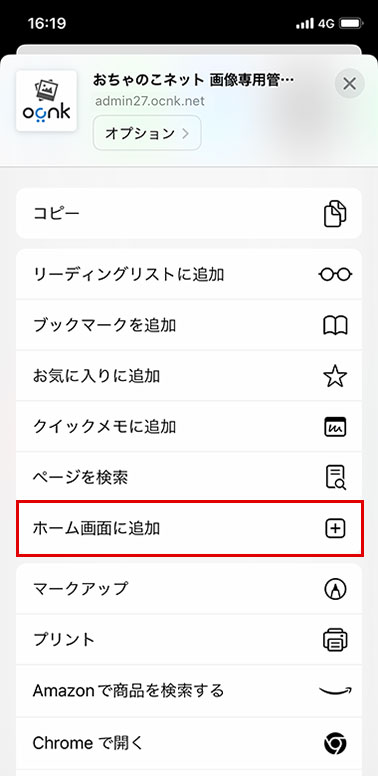
ホーム画面に追加します。名前をつけて[追加]をクリックしてください。
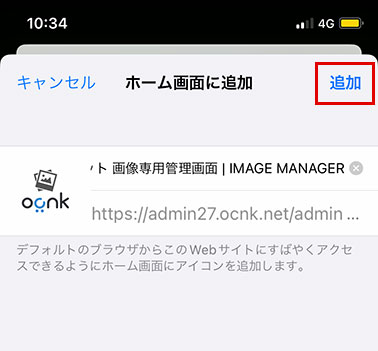
メニューアイコンが表示されます。

Androidでの手順
Chromeのブラウザで画像専用管理画面を開いてください。
ナビゲーションバーにある3点マークをクリックしてください。

[ホーム画面に追加]をクリックしてください。
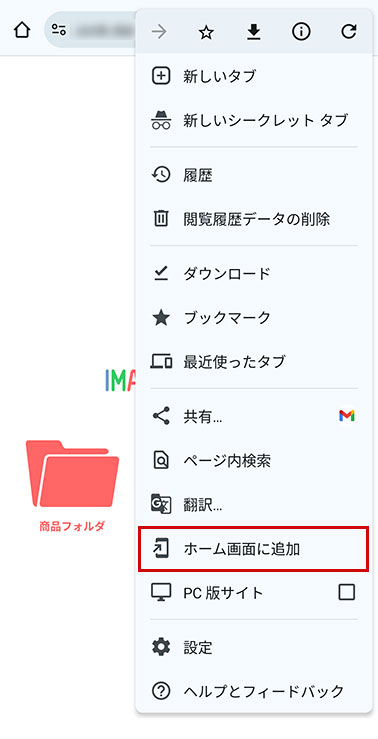
ショートカットを作成します。名前をつけて[追加]をクリックしてください。
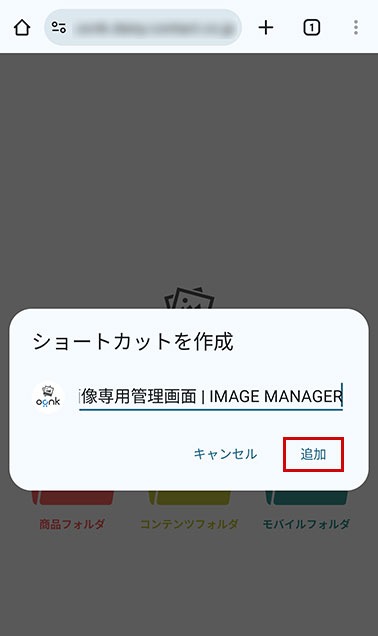
内容を確認し[ホーム画面に追加]をクリックしてください。
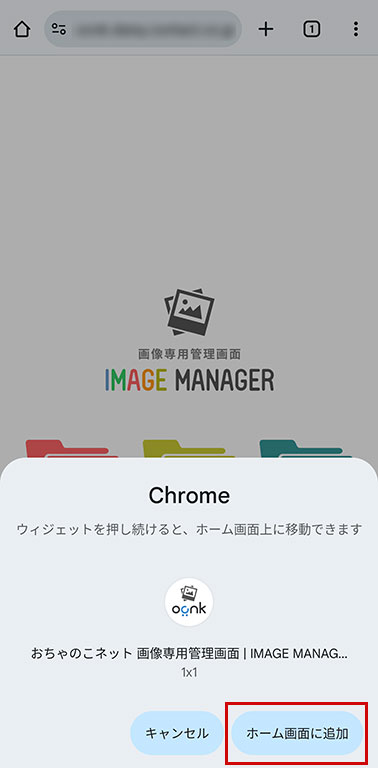
メニューアイコンが表示されます。
